Как использовать блок встраивания WordPress.tv
Опубликовано: 2021-10-17WordPress.tv — это образовательный центр всего, что связано с WordPress. Он содержит множество видеороликов о разработке, дизайне, передовых методах и многом другом. Если ваш блог или веб-сайт связаны с этой популярной системой управления контентом (CMS), вы можете поделиться некоторыми из этих роликов со своими читателями. К счастью, блок встраивания WordPress.tv позволяет легко вставлять видео прямо в ваши сообщения и страницы.
В этом посте мы рассмотрим добавление и настройку блока встраивания WordPress.tv . Мы также рассмотрим, как лучше всего использовать этот элемент на вашем сайте WordPress.
Давайте начнем!
Как добавить блок встраивания WordPress.tv в свой пост или страницу
Сначала перейдите к публикации или странице, где вы хотите использовать встроенный элемент видео. Вы можете добавить новый блок, щелкнув значок плюса (1) и введя «wordpress.tv» (2). Затем выберите появившийся значок, чтобы вставить элемент в сообщение или на страницу (3):
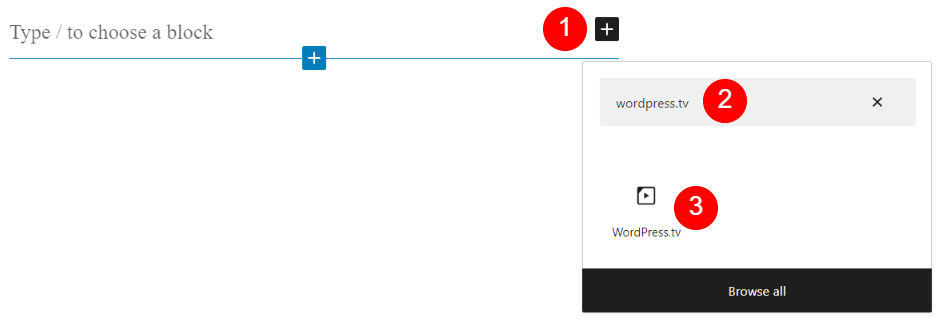
Кроме того, вы можете ввести «/wordpress.tv» непосредственно в блок абзаца и нажать клавишу Enter . Этот метод также вставит элемент в ваш пост или на страницу.
После того, как вы добавите блок WordPress.tv , вы увидите поле, предлагающее вставить URL-адрес видео:
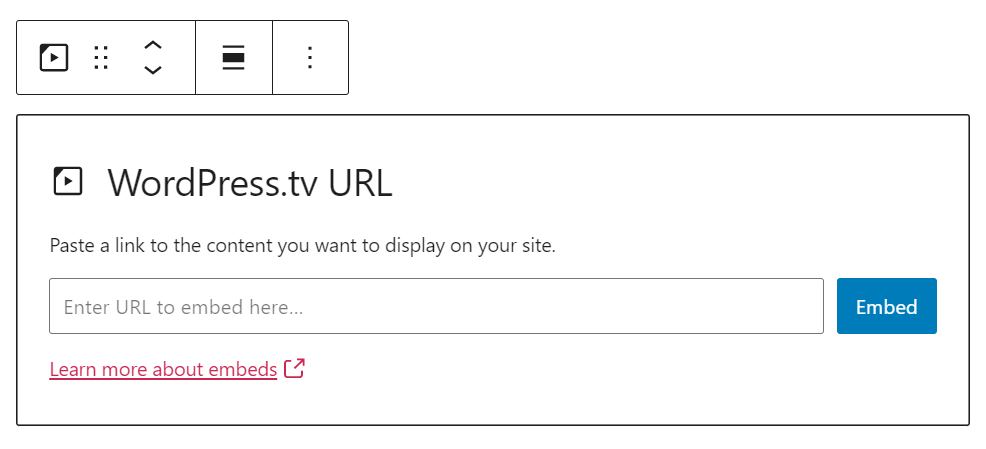
Теперь перейдите на сайт WordPress.tv и найдите видео, которое хотите встроить в свой контент. Нажмите кнопку « Воспроизвести» , наведите указатель мыши на правый верхний угол клипа и выберите стрелку:
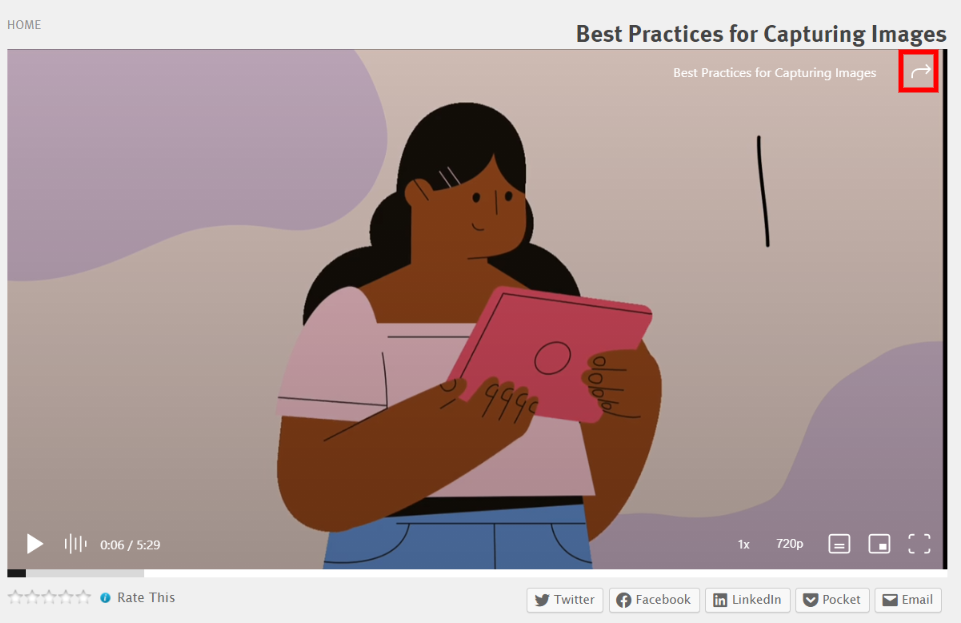
Затем вы увидите два разных варианта ссылки. Скопируйте тот, который находится под заголовком « Ссылка »:
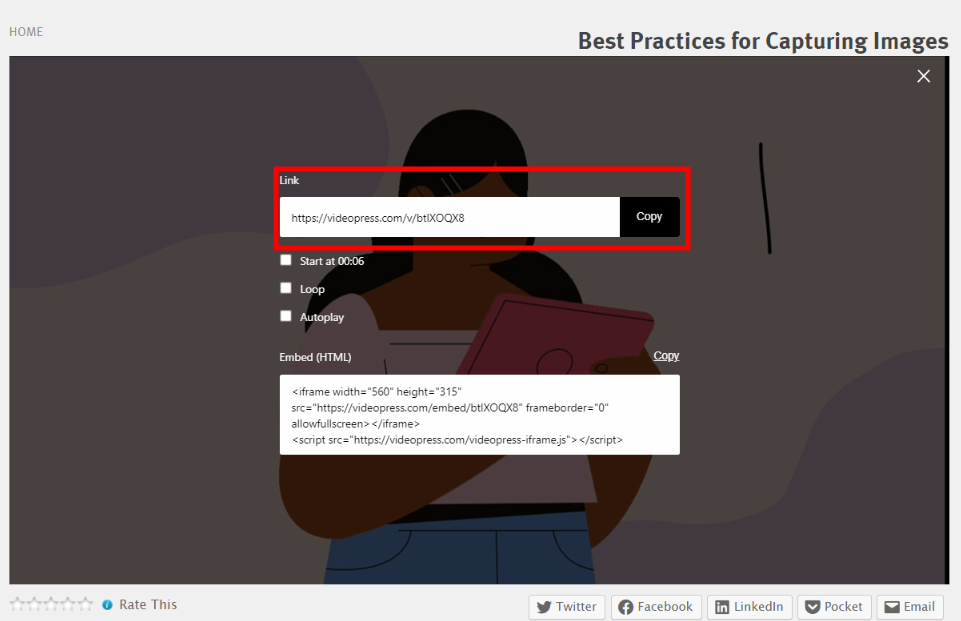
Вернитесь в WordPress и вставьте ссылку в поле URL блока. Затем нажмите клавишу Enter или нажмите Embed . Это вставит видео в ваш пост или страницу WordPress:

Вот и все! Вы успешно встроили видео WordPress.tv. В следующем разделе мы рассмотрим, как можно настроить некоторые параметры этого блока.
Настройки и параметры блока встраивания WordPress.tv
Блок встраивания WordPress.tv вставляет видео с внешнего сайта. Таким образом, вы не можете изменить какие-либо настройки клипа в редакторе WordPress. Однако вы можете настроить некоторые параметры отображения.
Во-первых, у вас есть некоторые настройки конфигурации в верхней части блока:
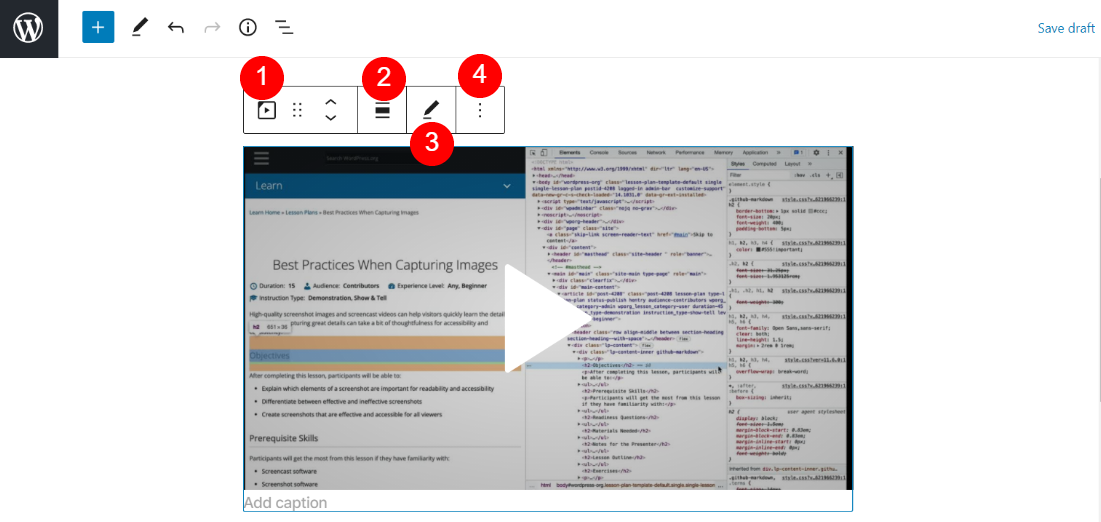
Вот краткое руководство о том, что делают эти настройки:
- Изменить тип или стиль блока. Вы можете преобразовать элемент в блок « Абзац », «Группа » или « Столбцы ».
- Изменить выравнивание: этот параметр изменяет положение элемента слева, по центру или справа. Вы также можете выбрать полную или широкую ширину.
- Изменить URL-адрес: вы можете заменить URL-адрес другой ссылкой WordPress.tv.
- Варианты: вы можете дублировать блок, сгруппировать его или добавить в свои многоразовые блоки.
В правой части экрана также есть некоторые конфигурации. Откройте это меню, щелкнув значок шестеренки в верхней части редактора блоков:
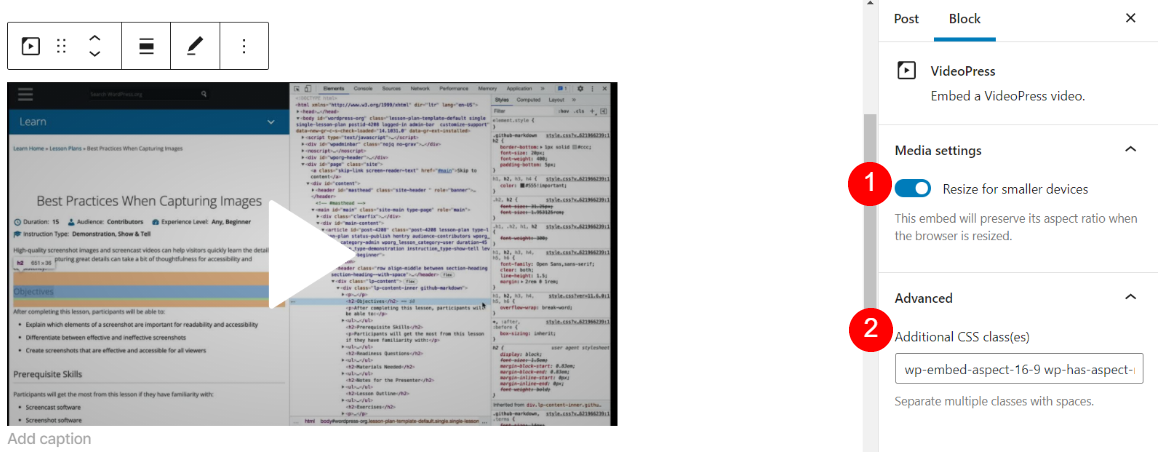
В этот момент вы можете заметить, что ваш блок для встраивания WordPress.tv превратился в блок для встраивания VideoPress . Это может произойти из-за того, что видео на серверах WordPress.tv работают через VideoPress. Однако оба элемента будут работать одинаково.

Вы также можете увидеть две разные настройки в правой части экрана. Первый изменяет размер видео, чтобы они имели правильное соотношение сторон на мобильных устройствах. Кроме того, в раскрывающемся меню « Дополнительно » вы можете добавить в клип дополнительные классы CSS.
Советы и рекомендации по эффективному использованию блока встраивания WordPress.tv
Блок для встраивания WordPress.tv прост в использовании. Тем не менее, вот несколько советов, как получить максимальную отдачу от этого элемента.
Во-первых, разумно добавлять подпись к любому видео, которое вы вставляете в свой контент. Это дает больше контекста вашим читателям и может помочь им решить, хотят ли они смотреть клип:
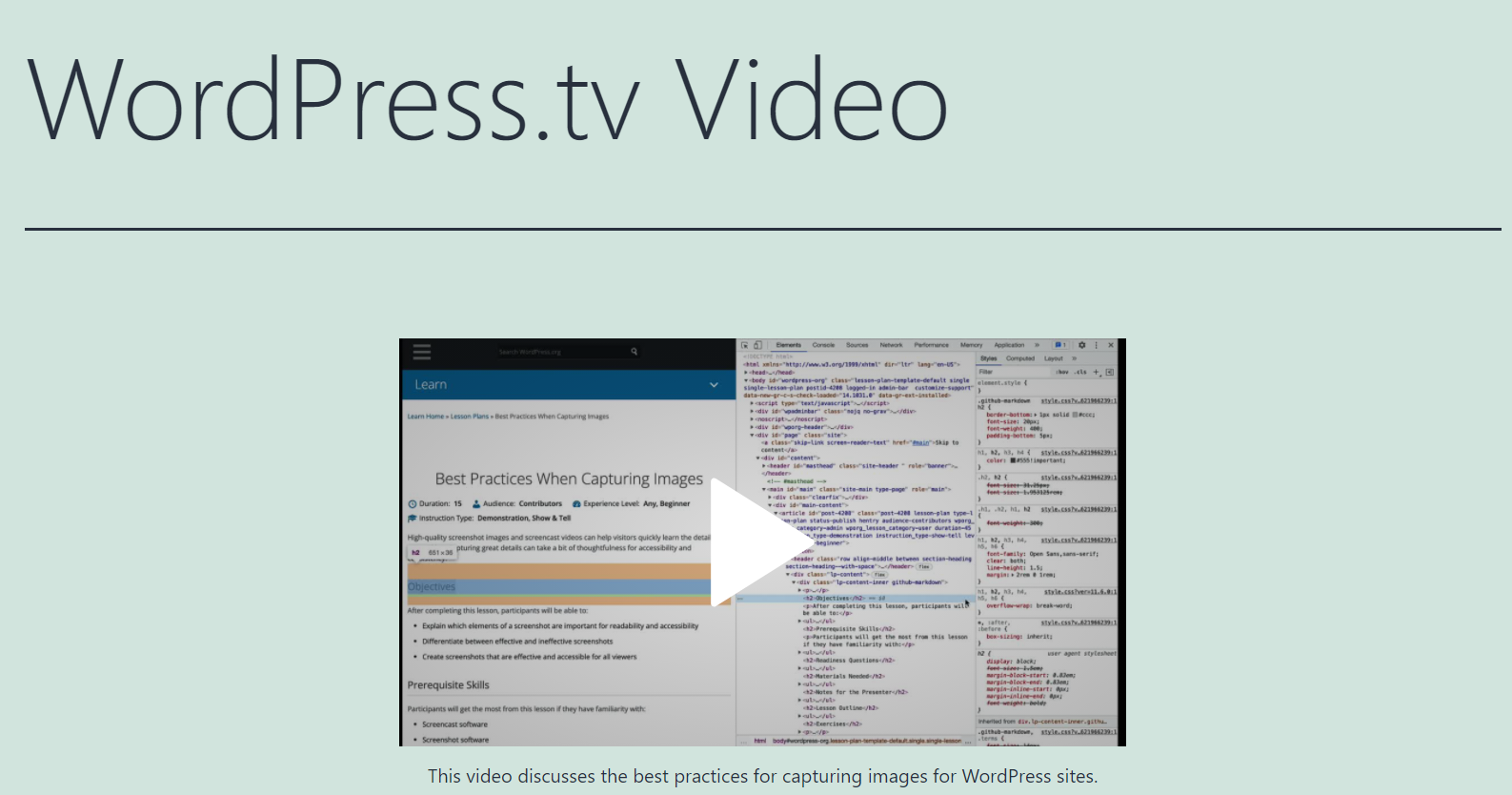
Кроме того, вы можете добавить к видео цветной фон. Это поможет клипу выделиться среди остальной части страницы. В качестве альтернативы, это отличный способ согласовать его с общим стилем вашего веб-сайта.
Для этого вам нужно преобразовать элемент в блок Group . Затем выберите цвет фона и сохраните изменения:

Наконец, мы рекомендуем убедиться, что параметр « Изменить размер для небольших устройств », который мы обсуждали ранее, включен. В противном случае вы рискуете некорректно отобразить свое видео на экранах мобильных устройств, отвернув потенциальных читателей.
Часто задаваемые вопросы о блоке встраивания WordPress.tv
Мы уже рассмотрели почти все, что вам нужно знать о блоке встраивания WordPress.tv . Тем не менее, у вас все еще могут быть некоторые нерешенные вопросы. Давайте рассмотрим некоторые из наиболее распространенных запросов, связанных с этим элементом WordPress.
Как вы встраиваете видео WordPress.tv в WordPress?
Вы можете легко вставлять видео этой платформы в свои посты и страницы WordPress, используя блок встраивания WordPress.tv . Просто вставьте элемент, вставьте в него URL-адрес видео и нажмите кнопку « Встроить ».
Встроенные видео WordPress.tv замедляют работу вашего сайта?
Встроенные видеоролики WordPress.tv не замедлят работу вашего сайта, поскольку эти видеоролики размещаются на серверах WordPress.tv. Таким образом, ваши читатели могут просматривать контент непосредственно с ваших страниц, не влияя на производительность вашего сайта.
Можете ли вы использовать чужое видео WordPress.tv на своем сайте?
Видео WordPress.tv подпадает под международную лицензию Creative Commons Attribution-Sharealike 4.0. Таким образом, вы можете вставлять любые клипы с этого сайта, если вы предоставляете надлежащее имя и ссылку на лицензию Creative Commons. Вы также можете свободно редактировать видеоконтент, даже если используете его для коммерческого веб-сайта.
Можете ли вы вставить свои собственные видео с помощью блока встраивания WordPress.tv?
Элемент вставляет только URL-адреса с веб-сайта WordPress.tv. Однако этот сайт принимает вклады от обычных пользователей. Вам просто нужно следовать инструкциям по отправке и отправить свое видео на платформу. Если ваш контент опубликован на веб-сайте WordPress.tv, вы сможете вставить его на свой собственный сайт с помощью блока встраивания WordPress.tv .
Вывод
На WordPress.tv полно обучающих видео, которые создаются и модерируются сообществом WordPress. Там вы можете узнать все, от советов по созданию веб-сайтов до последних новостей в мире WordPress.
Этими клипами также можно свободно делиться и редактировать, поэтому вы можете вставлять их в свои сообщения и страницы с помощью блока встраивания WordPress.tv . С помощью этого блока вы можете вставлять видео, вставляя их URL-адреса. Затем вы можете настроить несколько параметров, чтобы клипы соответствовали макету вашего сайта. В целом, использование этого блока — отличный способ отображать видео WordPress.tv, не перенаправляя ваших читателей на внешний веб-сайт.
У вас есть вопросы об использовании блока встраивания WordPress.tv ? Дайте нам знать в комментариях ниже!
Избранное изображение через Visual Generation / Shutterstock.com
